Jak naprawić błąd karty SIM na smartfonie Samsung Galaxy J2 Pro (2019) (proste kroki)
Jeśli Twój telefon nie rozpozna karty SIM, istnieje prawdopodobieństwo, że karta SIM może być uszkodzona, niekompatybilna lub najgorsza. Istnieją również inne przypadki, w których błędy karty SIM są wywoływane przez problemy sieciowe lub problemy z oprogramowaniem w telefonie, które mogły powodować konflikt z systemem sieciowym. Tak długo, jak karta SIM będzie wolna od jakichkolwiek fizycznych lub płynnych uszkodzeń i będzie kompatybilna z twoim urządzeniem, będziesz miał większą szansę na rozwiązanie problemu. Czytaj dalej, aby dowiedzieć się, co zrobić, jeśli napotkasz błędy karty SIM, zwłaszcza Brak ostrzeżenia karty SIM na smartfonie Samsung Galaxy J2 Pro (2018).
Zanim przejdziemy dalej, jeśli szukasz rozwiązania problemu z telefonem, spróbuj przejrzeć nasze strony rozwiązywania problemów, aby dowiedzieć się, czy wspieramy Twoje urządzenie. Jeśli Twój telefon znajduje się na liście obsługiwanych urządzeń, przejdź do strony rozwiązywania problemów i poszukaj podobnych problemów. Zapraszam do korzystania z naszych rozwiązań i obejść. Nie martw się, to nic nie kosztuje. Jeśli jednak nadal potrzebujesz naszej pomocy, wypełnij kwestionariusz dotyczący problemów z Androidem i kliknij Prześlij, aby skontaktować się z nami.
Pierwsze rozwiązanie: uruchom ponownie telefon (miękki reset).
Ponowne uruchomienie urządzenia lub miękki reset będą prawdopodobnie w stanie pozbyć się błędu, zwłaszcza jeśli pojawi się on wśród innych przypadkowych usterek oprogramowania w telefonie. Miękki reset spowoduje również wyczyszczenie wewnętrznej pamięci telefonu z błędnej pamięci podręcznej lub plików tymczasowych, które powodują drobne usterki. Oto jak wykonać miękki reset w Galaxy J2 Pro 2018:
- Naciśnij i przytrzymaj przycisk zasilania przez kilka sekund.
- Z opcji menu wybierz Wyłączanie, a następnie dotknij OK .
- Po około 30 sekundach naciśnij ponownie przycisk zasilania, aż do momentu włączenia zasilania urządzenia.
- Alternatywnie możesz nacisnąć i przytrzymać przyciski zasilania i zmniejszania głośności przez maksymalnie 45 sekund. Następnie zwolnij oba przyciski, gdy telefon uruchomi się ponownie.
Nie ma to wpływu na dane i dane osobowe przechowywane w wewnętrznej pamięci telefonu.
WŁAŚCIWE POSTY:
- Co zrobić, jeśli karta SD nie zostanie wykryta przez telefon Samsung Galaxy J2 Pro 2018 (proste kroki)
- Samsung Galaxy J2 Pro 2018 wydaje się być zamrożony, oto jak go odblokować (proste kroki)
- Jak naprawić Samsung Galaxy J2 Pro 2018, który nie chce się włączyć (łatwa naprawa)
- Jak naprawić Samsung Galaxy J2 Pro 2018 z czarnym ekranem śmierci (proste kroki)
- Jak naprawić Instagram, który zawiesza się na Samsung Galaxy J2 Pro 2018 (proste kroki)
Drugie rozwiązanie: wyjmij i ponownie zainstaluj kartę SIM.
Aby upewnić się, że problem nie wynika z wypierania lub luźnej karty SIM, wyjmij i ponownie zainstaluj / ponownie zainstaluj kartę SIM w Galaxy J2 Pro, wykonując następujące czynności:
- Wyłącz swoje urządzenie.
- Zdejmij tylną pokrywę.
- Wyjmij baterię.
- Wyciągnij kartę SIM.
- Sprawdź kartę SIM pod kątem widocznych śladów uszkodzeń.
- Jeśli wszystko wygląda dobrze, umieść kartę SIM w gnieździe karty SIM złotymi stykami skierowanymi w dół.
- Włóż podstawową kartę SIM do gniazda karty SIM 1 i dodatkową kartę SIM do gniazda karty SIM 2.
- Włóż baterię z powrotem, a następnie tylną pokrywę.
- Gdy wszystko jest zabezpieczone, włącz telefon.
To obejście może również pomóc naprawić każdy drobny błąd z powodu uszkodzenia danych z systemu kart SIM urządzenia.
Trzecie rozwiązanie: zaktualizuj oprogramowanie do najnowszej dostępnej wersji.
Zainstalowanie najnowszej aktualizacji oprogramowania może być również kluczem do naprawienia błędu karty No SIM, jeśli zostanie przypisane do pewnych błędów i złośliwego oprogramowania. Oprócz oferowania nowych funkcji nowe aktualizacje zawierają również łatki poprawek dla ulepszeń zabezpieczeń. Aby rozpocząć, sprawdź, czy dostępna jest dowolna dostępna aktualizacja oprogramowania urządzenia, wykonując następujące czynności:
- Przejdź do Ustawień .
- Kliknij Informacje .
- Wybierz Aktualizacja oprogramowania lub Aktualizuj .
- Jeśli aktualizacja jest dostępna, zostaniesz poproszony o powiadomienie o aktualizacji. Przeczytaj i przejrzyj szczegóły aktualizacji, aby poznać nowe funkcje i ulepszenia systemu, które przynosi.
- Twórz kopie zapasowe ważnych danych w celu ich bezpiecznego przechowywania.
- Następnie postępuj zgodnie z monitami wyświetlanymi na ekranie, aby kontynuować proces pobierania i instalacji aktualizacji.
Telefon musi mieć silne i stabilne połączenie z Internetem oraz wystarczającą moc, aby dokończyć pobieranie i instalację aktualizacji OTA (over-the-air update).
Czwarte rozwiązanie: Zresetuj ustawienia sieciowe w Galaxy J2 Pro.
Nieprawidłowe ustawienia sieciowe są również jednym z możliwych powodów, dla których nagle pojawiają się błędy związane z siecią, w tym błąd karty SIM. Jest tak prawdopodobnie w przypadku błędu po zmianie niektórych ustawień telefonu. To powiedziawszy, konieczne będzie cofnięcie zmian, które wprowadziłeś. Ale jeśli nie możesz określić, które ustawienia lub opcje chcesz zmienić, możesz zamiast tego po prostu zresetować ustawienia sieciowe. Wszystkie dane połączeń, w tym sieci Wi-Fi i Bluetooth, zostaną usunięte, a ustawienia restrykcyjne, ustawienia synchronizacji danych w tle i tryb wyboru sieci zostaną przywrócone do wartości domyślnych. Wszelkie nieprawidłowe lub nieprawidłowe ustawienia sieci również zostaną usunięte. Oto jak to zrobić:
- Stuknij Ustawienia .
- Wybierz Ogólne zarządzanie.
- Dotknij Resetuj .
- Wybierz Resetuj ustawienia sieciowe.
- Stuknij Resetuj ustawienia.
- Jeśli pojawi się monit, wprowadź kod PIN lub hasło.
- Stuknij Resetuj ustawienia ponownie, aby potwierdzić resetowanie.
Telefon uruchomi się automatycznie po zakończeniu resetowania. Po ponownym uruchomieniu komputera należy skonfigurować funkcje łączności, w tym Wi-Fi i Bluetooth.
Piąte rozwiązanie: Zresetuj i przywróć Galaxy J2 Pro do domyślnych ustawień fabrycznych.
Jeśli żadna z poprzednich metod nie jest w stanie naprawić błędu karty SIM SIM w Galaxy J2 Pro (2018), możesz skorzystać z pełnego resetowania systemu lub głównego resetowania. Spowoduje to usunięcie wszystkich elementów z systemu telefonu, w tym błędnych aplikacji, błędów i złośliwego oprogramowania, które mogą powodować złożone problemy systemowe, które ostatecznie powodują powtarzanie się takich błędów. Jeśli chcesz kontynuować, zrób kopię zapasową wszystkich ważnych danych i informacji osobistych, ponieważ wszystkie one zostaną usunięte w procesie. Gdy wszystko gotowe, wykonaj następujące kroki:
- Przejdź do Ustawień .
- Wybierz Chmura i konta.
- Stuknij Utwórz kopię zapasową i przywróć.
- W razie potrzeby włącz opcje Utwórz kopię zapasową moich danych i Przywróć.
- Wróć do Ustawień.
- Dotknij Resetuj.
- Wybierz Factory data reset.
- Dotknij Resetuj urządzenie.
- Wprowadź swoje dane uwierzytelniające, a następnie stuknij Kontynuuj.
- Stuknij Usuń wszystko.
Po zakończeniu resetowania telefon uruchomi się ponownie. A kiedy uruchomi się ponownie, możesz przystąpić do wstępnej konfiguracji.
Inne opcje
- Nowa wymiana karty SIM. Możesz poprosić o wymianę karty SIM, jeśli podejrzewasz, że karta SIM jest uszkodzona lub przestarzała. Skontaktuj się z usługodawcą lub operatorem, aby uzyskać dalsze zalecenia w tej sprawie.
- Opcje serwisowe / naprawcze. Jeśli podejrzewasz, że wadliwy element sprzętu jest obwiniony jak uszkodzona taca karty SIM, gniazdo lub inne odpowiednie części, możesz zabrać swojego Galaxy J2 Pro do centrum serwisowego Samsung. Pozwól autoryzowanemu technikowi zbadać i / lub naprawić wszelkie uszkodzenia, które mogłyby uniemożliwić telefonowi odczytanie karty SIM.
- Skontaktuj się z pomocą techniczną Samsung. Zawsze możesz zgłosić problem do działu pomocy technicznej firmy Samsung, jeśli błąd wystąpił po zainstalowaniu nowej aktualizacji oprogramowania. Pozwoli to na dokonanie niezbędnych ocen i jeśli to konieczne, oznaczyć go pośród innych problemów po aktualizacji, które zostaną rozwiązane przy następnym uruchomieniu aktualizacji.


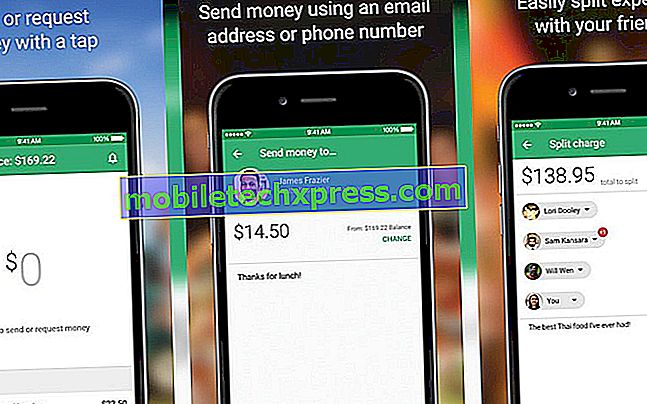




![Sony Xperia Z1 Problemy, usterki, pytania, błędy i rozwiązania [Część 4]](https://uploads.mobiletechxpress.com/wp-content/android/416/sony-xperia-z1-problems-2.jpg)
